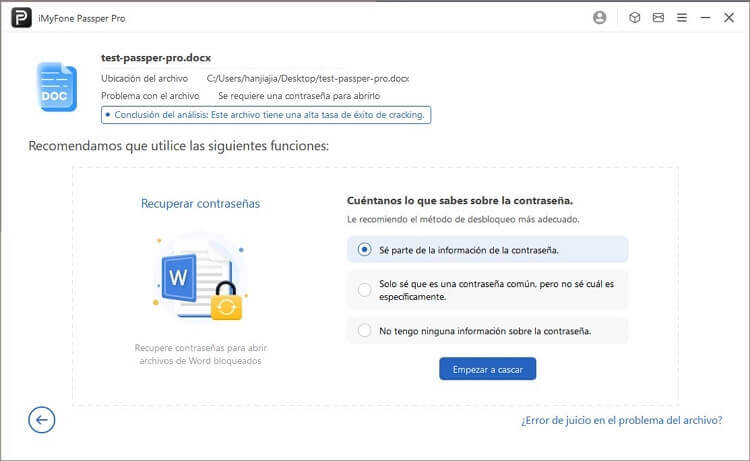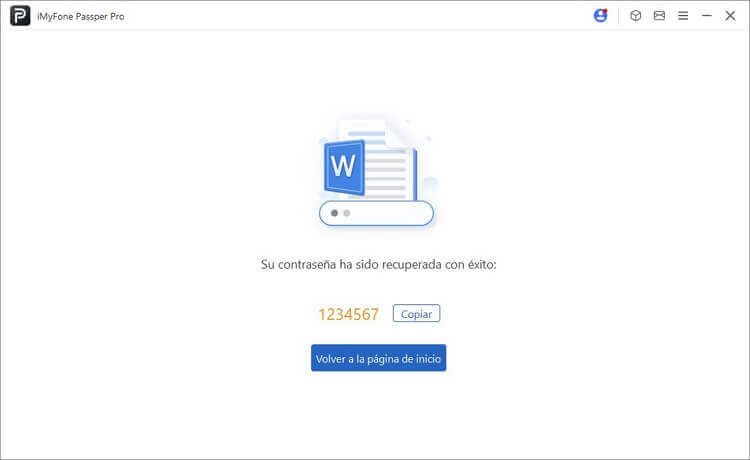Após consultar a comunidade Microsoft, percebi que muitas pessoas enfrentam o problema 'como desbloquear seleção no Word'.
Neste artigo, explicamos como desbloquear seleção no Word Word 2003-2021 e resolver rapidamente como desbloquear o Word para digitar

Como desbloquear a seleção no Word?
Dependendo da situação, existem quatro maneiras de desbloquear Word para digitar.
1Desativar a opção "Marcar como final"
Esse problema ocorre em todas as versões do Office. Quando um arquivo é marcado como final, ele não pode ser editado.
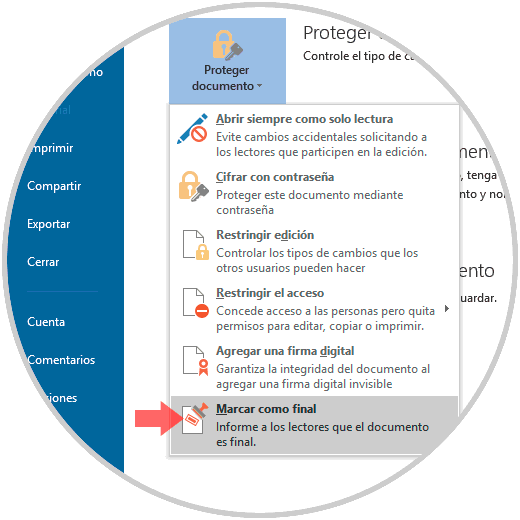
Ao abrir um arquivo do Word marcado como final, aparecerá uma faixa amarela no topo. Basta clicar em "Editar assim mesmo" para desbloqueá-lo.

2Desbloquear seleção bloqueada no Word em "Restringir Edição"
Se você não consegue editar sua seleção no Word porque está bloqueada, significa que algumas ações estão restritas. Isso ocorre geralmente em arquivos que contêm informações importantes e exigem uma senha para liberar a edição.
2.1 Desbloquear a seleção bloqueada no Word com senha
Se você lembra da senha, basta inseri-la para editar o arquivo. Veja como fazer:
Passo 1: Acesse a guia "Informações" > "Restringir Edição".
Passo 2: Clique em "Parar Proteção" no canto inferior direito.
Passo 3: Quando a caixa "Desproteger Documento" aparecer, digite a senha para começar a editar.
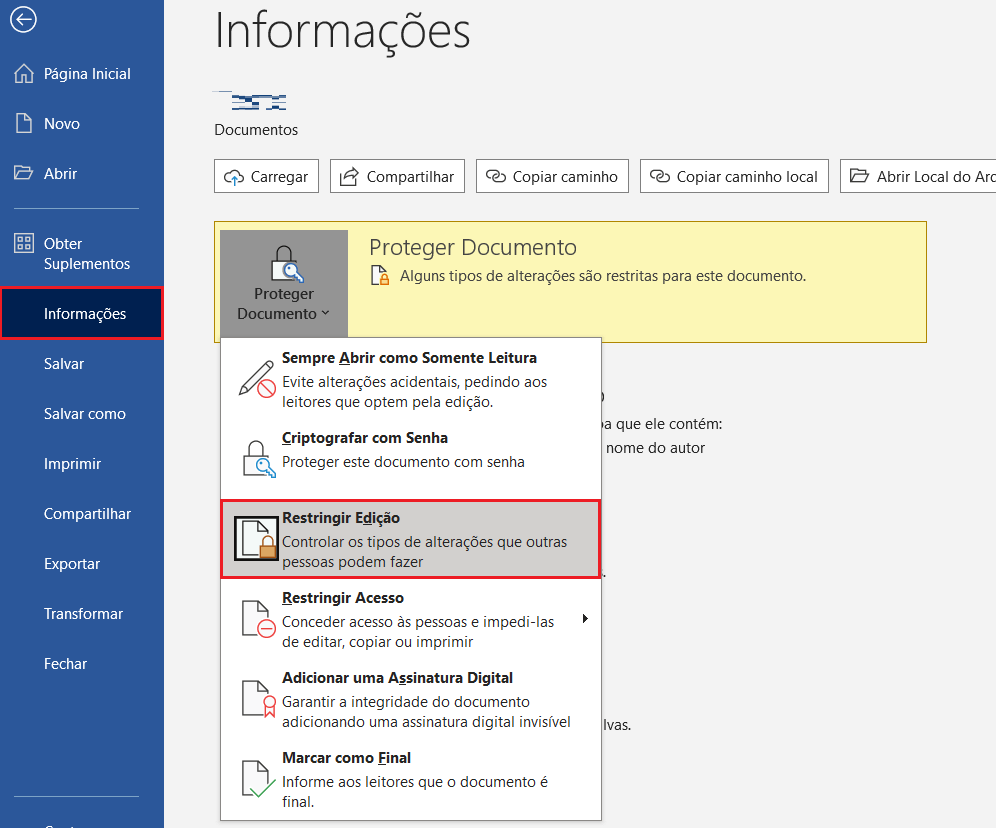
2.2 Como desbloquear o Word para digitar - iMyFone Passper Pro
Se você esqueceu a senha e precisa desbloquear a seleção no Word, a melhor solução é usar uma ferramenta especializada.
iMyFone Passper Pro é uma ferramenta eficiente e amplamente utilizada para recuperar senhas de arquivos do Word com apenas um clique, permitindo acessar documentos protegidos rapidamente. Ele é recomendado por sites como macworld, cultofmac.com e makeuseof.com.
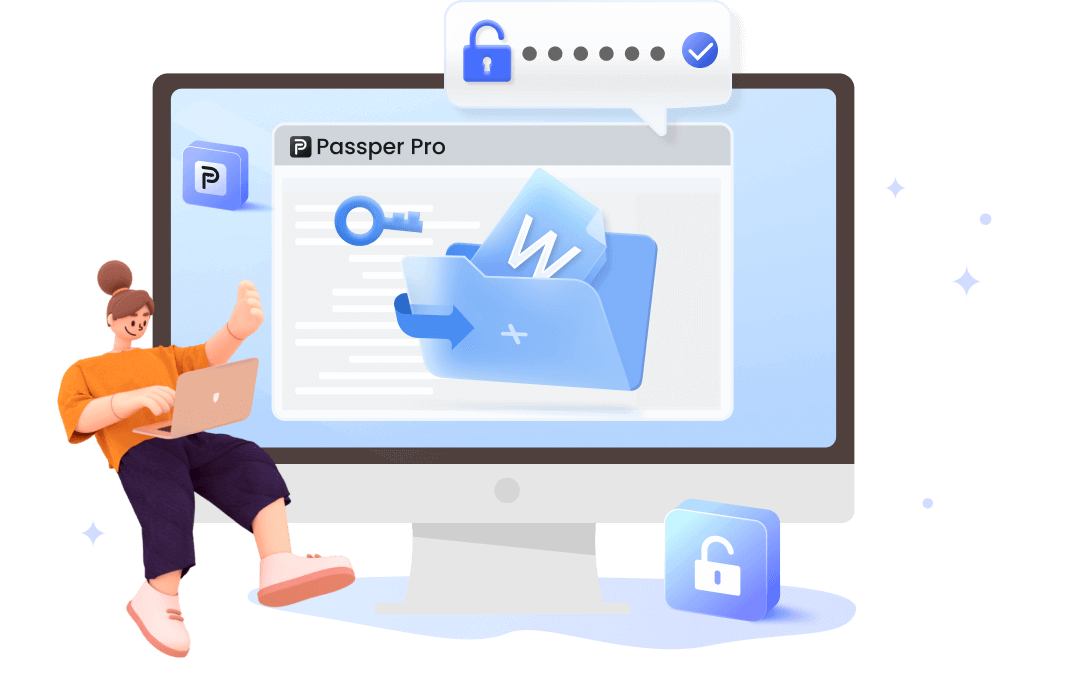
Recursos do iMyFone Passper Pro:
- Fácil de usar: Interface intuitiva com instruções claras, permitindo desbloquear o Word em apenas 3 passos e em poucos segundos.
- Sem necessidade de conhecimento técnico: Ideal para iniciantes, sem complicações para resolver facilmente o problema da seleção bloqueada.
- Desbloqueio rápido: Oferece 4 métodos diferentes para desbloquear documentos, reduzindo significativamente o tempo de recuperação.
- Alta taxa de sucesso: Com 4 modos de ataque personalizados, atinge um 98% de sucesso, superando outros concorrentes do setor.
- Compatível com vários formatos: Suporta desbloqueio de arquivos Word, Excel, PDF, Zip, RAR e outros.
Como desbloquear a seleção no Word rapidamente?
3Atualizar o Microsoft Word para desbloquear a seleção bloqueada
Se estiver usando uma versão de teste expirada do Word, pode aparecer o erro "A seleção no Word está bloqueada", especialmente no Office 2007. Como a versão expirou, a única solução é atualizar para a versão completa.
Se seu computador tem uma versão de teste do Office Home and Student 2007, você pode comprar a versão em CD-ROM para obter uma chave de ativação.
4Reativar o Microsoft Office
O Microsoft Office oferece um período de carência para inserir uma chave de ativação válida. Durante esse tempo, algumas funções podem ser temporariamente ativadas, mesmo que não façam parte da versão adquirida.
Se a chave não for inserida antes do fim do período, o Office entra no modo de funcionalidades limitadas, desativando várias funções, incluindo a edição no Word. Nesse modo, é possível apenas visualizar documentos, sem editá-los ou criar novos. No entanto, os arquivos existentes não são afetados.
A solução é inserir uma chave de ativação válida para restaurar todas as funções do Office e poder editar e criar documentos novamente.
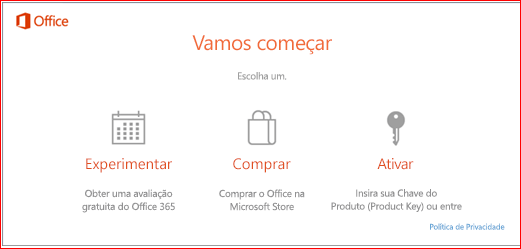
Você pode querer saber:
Product Key Office 365 GrátisFAQs sobre Word bloqueado para digitar
1Por que a seleção está bloqueada no Word?
Se, ao tentar modificar um documento, aparecer uma mensagem na parte inferior dizendo "Esta alteração não é permitida porque a seleção está bloqueada", significa que há uma restrição no arquivo.
Esse problema pode ter várias causas. O documento pode estar protegido ou marcado como final. Além disso, pode ser que você esteja usando uma versão de teste do Microsoft Office ou que a sua versão precise ser ativada.
2Como desbloquear a seleção de um documento do Word?
Existem duas opções. Se você souber a senha, pode desbloquear a restrição usando a função "Restringir Edição". Vá até a guia "Revisão", clique em "Restringir Edição" e depois em "Desativar Proteção".
Se você não souber a senha, pode usar um software profissional para remover senhas:
Basta importar o documento Word bloqueado, selecionar "Remover restrições", salvar o arquivo e editá-lo livremente!
Conclusão
Com essas informações, você pode resolver o problema da seleção bloqueada no Word. Se tiver dúvidas ou conhecer outras soluções eficazes, compartilhe nos comentários abaixo.
Se precisar remover a senha de um arquivo do Word, a forma mais rápida e fácil é usar o iMyFone Passper Pro. Experimente agora!